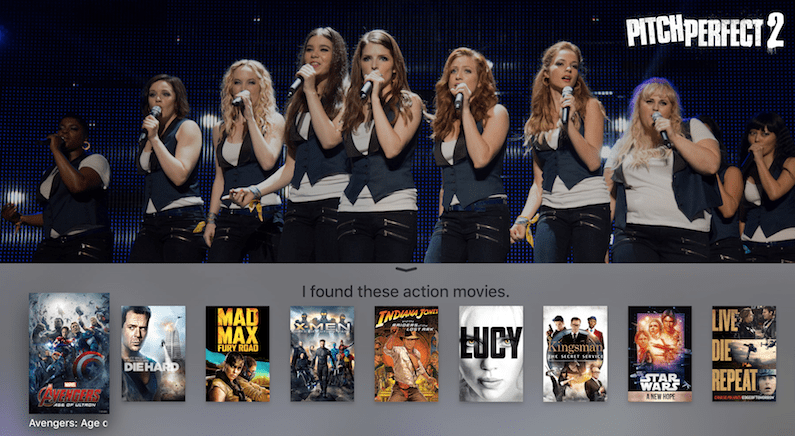
Siri ist eines der wichtigsten Features des neuen Apple TV. Apple kam zu spät zum Spiel und fügte seiner Set-Top-Box Spracherkennung hinzu, aber frühe Bewertungen sagen, dass Siri den besten Job macht. Sie können Siri verwenden, um zu suchen, eine Vielzahl von Facetten der Wiedergabe zu steuern und auf Informationen wie Wetter- und Sportergebnisse zuzugreifen. Die Apple TV-Webseite listet einige der Anfragen auf, die Siri verstehen kann. Schauen wir uns das genauer an.
Suche
Anfangs ist die Suche auf Netflix, iTunes, HBO, Hulu und Showtime beschränkt, aber bald werden weitere Apps hinzugefügt, da Entwickler diese Funktion in ihre Apps von Drittanbietern integrieren. Hier sind einige der Möglichkeiten, wie Sie suchen können.
• Fragen Sie nach einem bestimmten Film: „Ich möchte gucken Exfreundin."
• Fragen Sie nach einer Kategorie von Filmen: "Ich möchte einen Actionfilm sehen." Oder "Zeig mir ein paar James-Bond-Filme."
• Filtern Sie Ihre Ergebnisse mit einer Folgefrage: "Nur die mit Sean Connery." Oder "Nur die Guten". Letztere werden Rotten Tomatoes verwenden, um nur die Filme zu präsentieren, die den Kritikern gefallen haben.
• Stellen Sie mehrere Folgefragen für zusätzliche Filterung: „Zeig mir Familienfilme.“ „Nur animiert.“ „Nur die neuen.“ Oder "Zeig mir ein paar gute Dramen." "Nur die, die dieses Jahr veröffentlicht wurden."
• Fragen Sie nach Filmen von Schauspielern: „Zeig mir Filme mit Billy Crystal und Meg Ryan.“ Diese Abfrage öffnet den Film Als Harry Sally kennenlernte.
• Fragen Sie nach einer bestimmten Episode: „Zeigen Sie die“ Moderne Familie Folge mit Edward Norton.“
• Fragen Sie nach einem Genre: "Zeigen Sie mir ein paar gute Dokumentationen zum Anschauen."
• Fragen Sie nach Genre und Schauspieler in einer einzigen Abfrage: „Zeig mir Komödien mit Jason Bateman.“
• Fragen Sie nach Shows von einer bestimmten App: "Ich möchte eine Hulu-Show sehen."
• Fragen Sie nach einem bestimmten Jahr: "Finden Sie die schlechtesten Filme von 1993."
Wiedergabe
• Wiedergabe steuern: „Pause“. "Zwei Minuten vorspulen." "Spiel von Anfang an." "45 Sekunden zurückspulen."
Informationen zum Film anfordern
• Fragen Sie, wer die Schauspieler in dem Film sind, den Sie sich ansehen: "Wer ist in dieser Show?" Oder "Wer spielt hier die Hauptrolle?"
• Fragen Sie, wer der Regisseur ist: "Wer hat bei diesem Film Regie geführt?"
Hilfen für den folgenden Dialog
• Sag Siri, wenn du etwas verpasst hast, was gesagt wurde: "Was hat er gerade gesagt?" Der Film springt 15 Sekunden zurück und gibt dieses Segment wieder, während vorübergehend Untertitel angezeigt werden.
• Sagen Sie Siri, dass sie Hintergrundgeräusche reduzieren soll: "Laute Geräusche reduzieren." Dies verstärkt den Dialog und mildert Musik und Soundeffekte."
• Sagen Sie Siri, dass sie die Untertitel aktivieren soll: "Schalte die Untertitel ein."
Apps starten
• Bitten Sie Siri, eine bestimmte App zu starten: „Launch Beats Sports“.
• Einstellungen: „Einstellungen öffnen“.
Allgemeine Informationen anfordern
• Sportergebnisse: "Wer gewinnt das Cubs-Spiel?"
• Wetter: "Wie ist die Temperatur draußen?"
• Aktien: "Wie ist der aktuelle Kurs der Apple-Aktie?"
Siris Einschränkungen
Siri auf Apple TV ist viel eingeschränkter als auf iOS-Geräten. Allgemeine Abfragen beschränken sich anscheinend auf Wetter, Aktien und Sportergebnisse, aber das wird sich zweifellos ändern. Außerdem bietet Siri auf Apple TV nicht das Sprachfeedback, das wir von unseren iPhones und iPads gewohnt sind. Außerdem können Sie Siri noch nicht verwenden, um nach Apps zu suchen oder Ihre Anmeldedaten einzugeben.